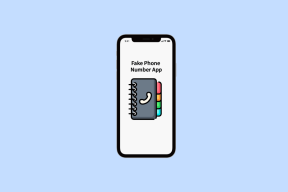Kako ponastaviti podatke o času zaslona na iPhone in Mac
Miscellanea / / April 25, 2022
Apple je predstavil Čas zaslona na Macu in iPhone za pomoč uporabnikom pri spremljanju njihovih vzorcev uporabe vsak dan skozi teden. Dobite lahko koristne vpoglede v to, koliko časa porabite za pogosto uporabljene aplikacije, da izboljšate svoje digitalno dobro počutje. Če pa časa zaslona niste nastavili z določenim namenom, kot je zmanjšanje dejavnosti gledanja videoposnetkov, lahko te podatke ponastavite, da se začnejo znova.

Podatki o času uporabe na vašem iPhone in Mac beležijo vse dejavnosti. To vam bo dalo nejasno sliko, če želite začeti pozneje, saj bo mešalo stare podatke z novimi. Zato je dobro, da ponastavite stare podatke o času uporabe in nato začnete slediti z dokončnim namenom. Tukaj je opisano, kako ponastaviti podatke o času zaslona na iPhone in Mac, tako da sledite tem preprostim korakom.
Kako deluje zaslonski čas
iPhone, iPad in Mac imajo vgrajen mehanizem za beleženje dejavnosti, ki jih izvajate, kar vključuje uporabo zaslona. Poleg tega vam zaslonski čas ponuja tudi podroben pregled časa, ki ste ga porabili za opravljanje določenih dejavnosti v razdelkih, ki so sami po sebi razloženi, kot so družbeni mediji, zabava, produktivnost itd. Na primer, 2 uri gledanja filma šteje kot zabava, delo s preglednicami pa kot produktivnost.

The Podatki o času zaslona iPhone, iPad ali Mac vam daje zbirni posnetek vaših dnevnih navad uporabe. V skladu s tem lahko z ustreznimi podatki omejite svojo uporabo. Te podatke lahko uporabite za aktivno preživljanje manj časa na družbenih medijih ali igrah, da zmanjšate uporabo zaslona in si zagotovite zelo zaslužene odmore.
Kako izbrisati in ponastaviti podatke o času zaslona na iPhone in iPad
Ker imata iPhone in iPad podoben vmesnik, koraki za prilagajanje nastavitev ostajajo skoraj enaki, kljub različnim imenom za vsak operacijski sistem. Zato je postopek ponastavitve podatkov o času zaslona na iPhone in iPad enak.
Upoštevajte, da v nobeni napravi ni izvornega gumba ali stikala za ponastavitev podatkov o času zaslona. Rešitev je, da onemogočite funkcijo in jo znova omogočite. To bo izbrisalo prejšnje podatke. Tukaj je opisano, kako to storiti.
Korak 1: Odprite aplikacijo Nastavitve na vašem iPhoneu. Pomaknite se nekoliko navzdol in izberite Čas zaslona.

Videli boste zaslon, ki prikazuje vaše podatke o času uporabe.
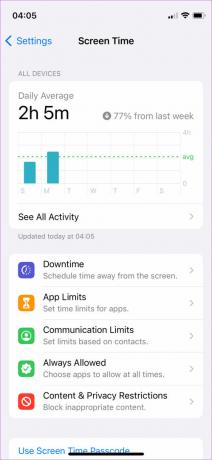
2. korak: Na tem zaslonu se pomaknite navzdol do dna in tapnite »Izklopi zaslonski čas«.
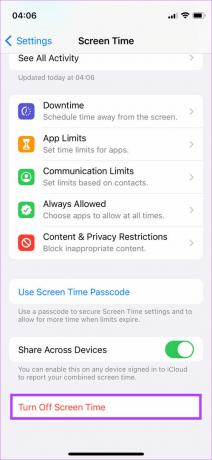
3. korak: Znova tapnite »Izklopi zaslonski čas«, da potrdite dejanje.

To bo odstranilo podatke za čas zaslona.
4. korak: Če želite znova omogočiti zaslonski čas, tapnite možnost »Vklopi zaslonski čas« na istem zaslonu.

5. korak: V pozivu, ki se prikaže, izberite Nadaljuj.

6. korak: Izberite, ali boste uporabljali ta iPhone ali svojega otroka. To je pomembno izbrati, ker če svoj iPhone delite z otrokom, zaslonski čas ne more razlikovati vzorcev uporabe. Izberite »To je moj iPhone« ali drugo možnost pod tem gumbom.
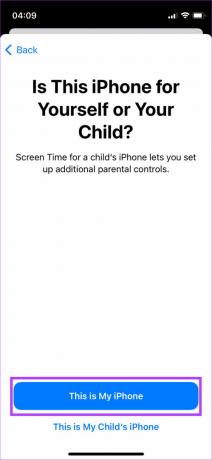
To bo ponastavilo podatke o času zaslona na vašem iPhoneu. Videli boste nov števec časa, ki prikazuje nič.

Kako izbrisati in ponastaviti podatke o času zaslona na Macu
Ni neposredne možnosti za ponastavitev podatkov o času zaslona niti na Macu. Zato bomo uporabili isti trik, da izklopimo funkcijo in jo nato ponovno omogočimo, da izbrišemo in ponastavimo podatke. Tukaj je opisano, kako ponastavite podatke o času zaslona na vašem Macu.
Korak 1: Kliknite logotip menija Apple v zgornjem levem kotu vašega Maca.
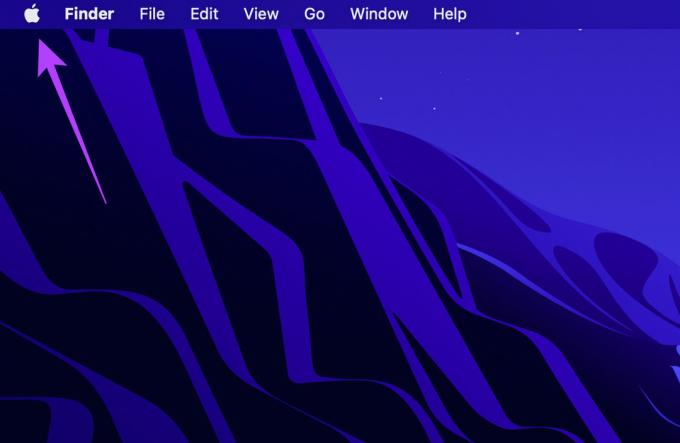
2. korak: Izberite Sistemske nastavitve.
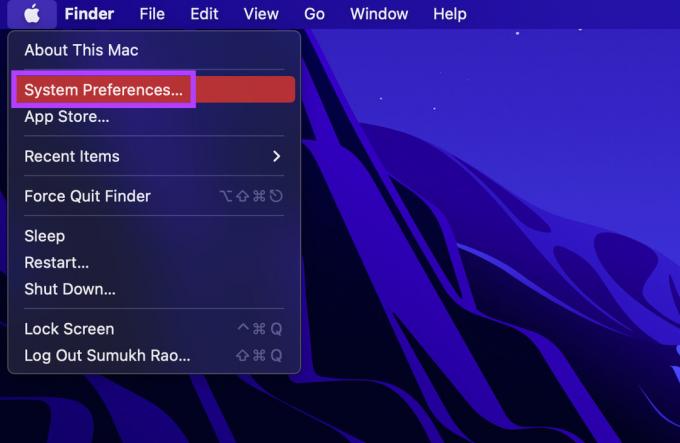
3. korak: V oknu Sistemske nastavitve kliknite možnost Čas zaslona.

Na naslednjem zaslonu vam bodo prikazani podatki o času zaslona vaše uporabe na Macu.

4. korak: V levem stolpcu kliknite Možnosti v spodnjem desnem kotu okna za dostop do dodatnih nastavitev.

5. korak: V desnem podoknu boste videli »Čas zaslona: vklopljen«, poleg njega pa bo gumb Izklopi. Kliknite na gumb, da izklopite čas zaslona.

6. korak: V pozivu za potrditev kliknite gumb Izklopi, da uporabite spremembo.
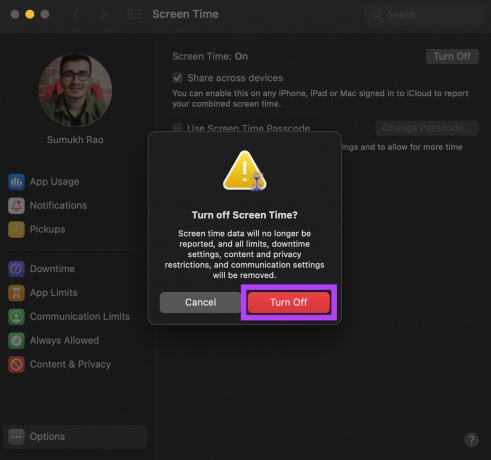
To bo onemogočilo zaslonski čas na vašem Macu. Na gumbu poleg možnosti »Čas zaslona za ta Mac: izklopljeno« bo pisalo Vklopi.
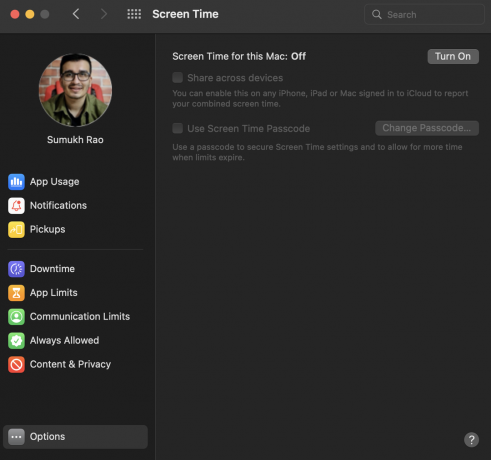
7. korak: Kliknite gumb Vklopi na vrhu, da znova omogočite čas zaslona.
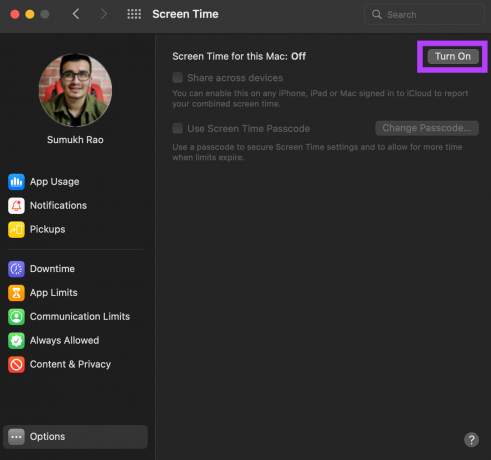
8. korak: Izberite zavihek Uporaba aplikacije v levem stolpcu, da si ogledate podatke o času uporabe.
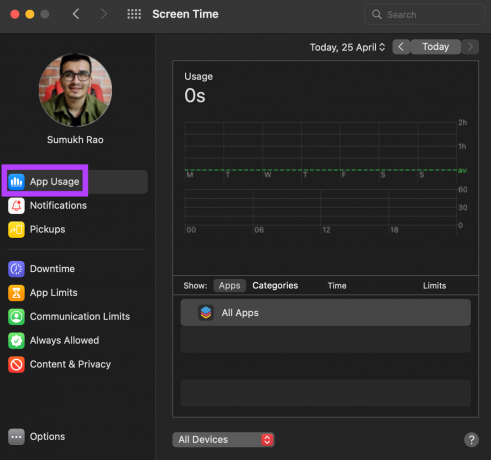
Videli boste, da bodo statistika in podatki o času zaslona pokazali nič, kar pomeni, da starejši podatki ne obstajajo več. Svoj Mac lahko znova začnete uporabljati, da dovolite, da Screen Time spremlja podatke in jih prikaže kot svežo statistiko uporabe.
Počistite in ponastavite podatke o času zaslona na vaših napravah Apple
Tako lahko ponastavite podatke o času zaslona z nekaj preprostimi koraki. Čeprav ni neposrednega načina za ponastavitev podatkov, ta preprosta rešitev deluje dobro. Če izbrišete podatke o času zaslona na eni napravi, boste izbrisali samo podatke za to določeno napravo. To pomeni, da ponastavitev zaslonskih podatkov iPhone ne vpliva enako na Mac. Če imate iPhone, iPad in Mac, boste morali počistiti podatke o času zaslona za vse naprave posebej.
Nazadnje posodobljeno 25. aprila 2022
Zgornji članek lahko vsebuje pridružene povezave, ki pomagajo podpirati Guiding Tech. Vendar to ne vpliva na našo uredniško integriteto. Vsebina ostaja nepristranska in pristna.